Lub Windows operating system muaj kev pabcuam tshwj xeeb "System Restore". Thaum cov kev zov me nyuam lossis cov tsav tsheb tau nruab, nws tsim cov ntsiab lus rov qab uas, thaum lub sijhawm ua tsis tiav, cia lub kaw lus rov qab mus rau lub xeev siv tau.
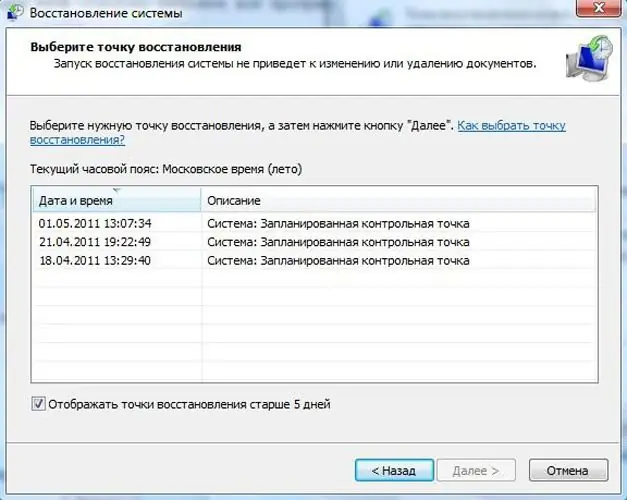
Cov Lus Qhia
Kauj ruam 1
Kaw tag nrho cov kev pab cuam thiab txuag txhua yam qhib cov ntaub ntawv ua ntej pib ua haujlwm no.
Kauj ruam 2
Qhib cov "Start" menu thiab xaiv "Control Panel".
Kauj ruam 3
Nyob rau hauv lub qhov rai uas qhib, xaiv cov "Cov Txheej Txheem thiab nws cov kev tswj hwm", hauv nws nyem rau ntawm "Cov Khoom" System.
Kauj ruam 4
Ntawm sab laug, ntawm sab ntug, nyem rau ntawm "Cov Khoom Siv Tiv Thaiv", cov kev ua haujlwm yuav nug kom paub tseeb ntawm cov kev ua no, nyem "Mus".
Kauj ruam 5
Hauv qhov rai uas qhib, nyem rau khawm "Rov qab".
Kauj Ruam 6
Koj yuav pom ib daim ntawv teev kev cawm ua kom rov qab cov ntsiab lus nrog hnub thiab cov lus piav qhia. Xaiv qhov tsim nyog ib qho thiab nyem "Tom ntej". Tom qab ntawd, kom paub meej tias qhov kev txiav txim, nyem lub khawm "Ua tiav".
Kauj Ruam 7
Lub koos pis tawj rov qab thiab lub kaw lus yuav rov qab.







